Registro de Depuración de Operaciones para Agentes en Nube¶
Introducción¶
Los registros de depurar de operaciones son archivos de registro y datos adicionales que se generan para las operaciones cuando el registro de depurar de operación está habilitado. El registro de depurar de operaciones se utiliza principalmente para depurar problemas durante las pruebas y no debe activarse en un ambiente de producción.
En Agentes en Nube, habilitar el registro de depurar en una operación puede dar como resultado la generación de dos tipos de registros:
-
Datos de entrada y salida del componente: Datos escritos en un registro de operación de Cloud Studio cuando el registro de depurar de operación está habilitado en una operación. Harmony conserva los datos durante 30 días.
Advertencia
Cuando se generan datos de entrada y salida de componentes, todos los datos de solicitud y respuesta para esa operación se registran en la nube de Harmony y permanecen allí durante 30 días. Tenga en cuenta que la información de identificación personal (PII) y los datos confidenciales, como las credenciales proporcionadas en una carga útil de solicitud, serán visibles en texto claro en los datos de entrada y salida dentro de los registros de la nube de Harmony.
-
Registros de operaciones de API: Registros de operaciones para operaciones de API exitosas y fallidas (configuradas para APIs personalizadas o Servicios OData). Cuando el registro de depurar de operación no está habilitado, solo las operaciones API fallidas se registran en los registros de operación.
Nota
Solo se genera un tipo adicional de registro de depurar de operación cuando se utilizan Agentes Privados.
Habilitar el Registro de Depuración de Operaciones¶
Puede habilitar el registro de depurar para una operación individual de Cloud Studio o Design Studio con estos pasos:
-
Cloud Studio: Utilice el menú de acciones de una operación para seleccionar Configuración. En las Opciones, pestaña Habilitar modo de depuración hasta y establezca una fecha para desactivar el registro de depurar. También está disponible la opción de conectar en cascada la configuración del modo de depurar a cualquier operación secundaria.
-
Design Studio: Haga clic derecho en el fondo de cualquier operación y seleccione Opciones. En la ventana Opciones de operación, seleccione Habilitar modo de depuración hasta y establezca una fecha para desactivar el registro de depurar.
Esta fecha está limitada a 2 semanas a partir de la fecha actual. El registro de depurar de operaciones se desactivará al comienzo de esta fecha (es decir, a las 12:00 a. m.) utilizando la huso horario del agente.
Datos de Entrada y Salida de Componentes¶
Los datos de entrada y salida de los componentes se generan cuando una operación de Cloud Studio tiene registro de depurar de operación habilitado a nivel de operación se ejecuta. Los datos de entrada y salida están disponibles solo para actividades y transformaciones utilizadas como pasos de operación.
Precaución
La generación de datos de entrada y salida de componentes no se ve afectada por la configuración del Grupo de Agentes Habilitar registro en la nube (consulte Agentes > Grupos de Agente). Los datos de entrada y salida de los componentes se registrarán en la nube de Harmony incluso si el registro en la nube está deshabilitado.
Acceso a Datos de Entrada y Salida¶
Se accede a los datos de entrada y salida de los componentes desde Cloud Studio pantalla de registro de operación en filas adicionales de la tabla que se muestran para cada etapa de operación que tiene datos de entrada y salida. En la columna Entrada/Salida, se puede hacer clic en los iconos de las actividades y transformaciones utilizadas como pasos de operación para mostrar u ocultar los datos de entrada y salida del componente para ese etapa de operación individual. Cada entrada del registro de entrada y salida está limitada a 100 MB. Si los datos de una entrada de registro de entrada o salida individual superan los 100 MB, no se mostrarán datos.
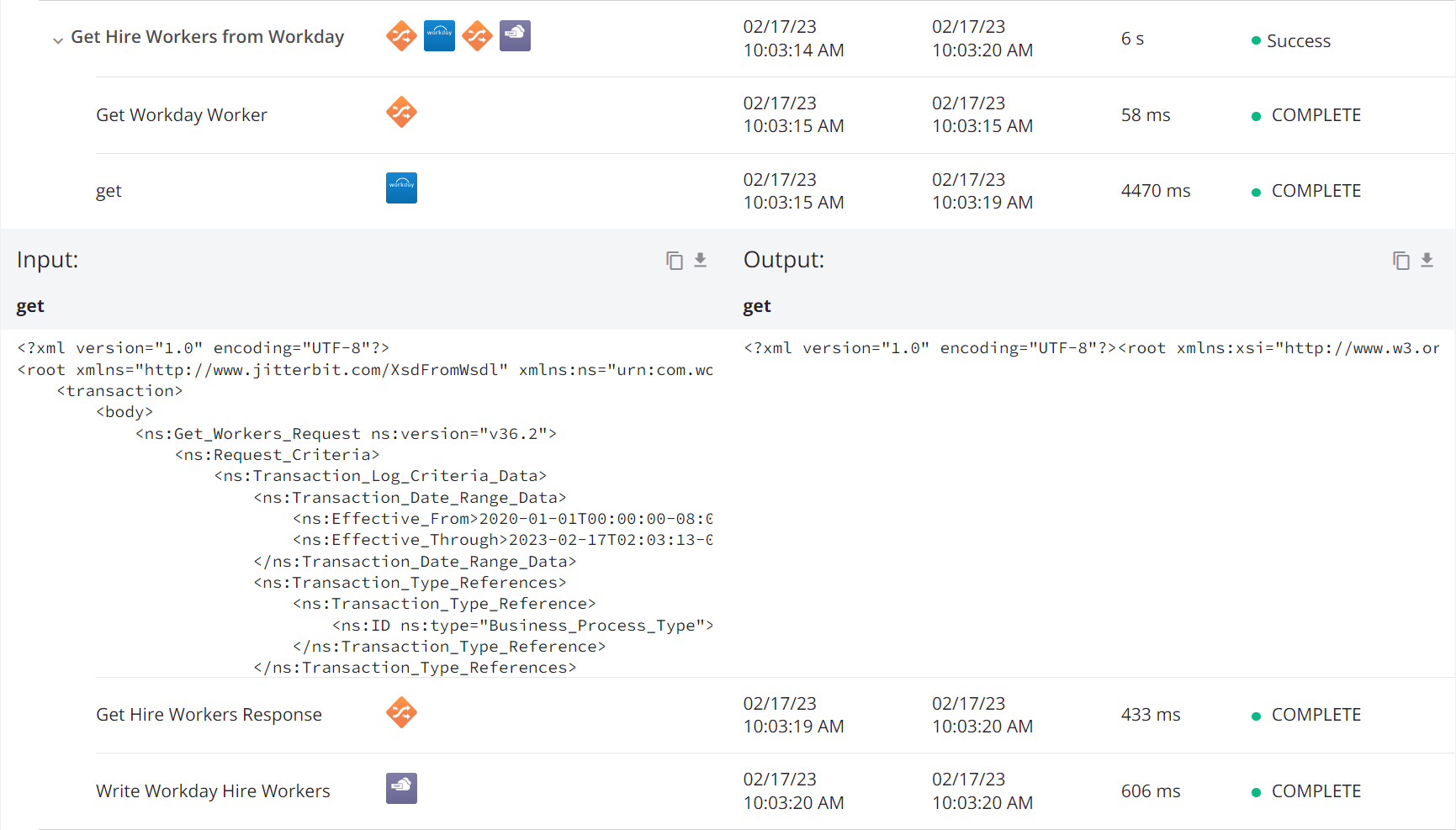
- Copiar: Haga clic en el icono de copiar
 para copiar los datos del registro a su portapapeles. Al hacer clic, aparece un icono del portapapeles
para copiar los datos del registro a su portapapeles. Al hacer clic, aparece un icono del portapapeles  se muestra temporalmente.
se muestra temporalmente. - Descargar: Haz clic en el ícono de descarga
 para descargar los datos de entrada o salida. El archivo lleva el nombre del etapa de operación seguido de
para descargar los datos de entrada o salida. El archivo lleva el nombre del etapa de operación seguido de _inputo_outputsegún sea apropiado.
Política de Retención de Datos de Entrada y Salida¶
Harmony conserva los datos de entrada y salida de los componentes durante 30 días.
Contenido de Datos de Entrada y Salida¶
Los datos de entrada y salida de los componentes se generan para ciertos pasos de una operación. Los datos son apropiados para la función de un paso. La entrada es la estructura que consume el componente, mientras que la salida es la estructura que produce el componente.
Los datos de entrada y salida se generan para estos componentes utilizados como pasos de operación:
- Actividades: Datos de entrada y salida y cualquier información relacionada para la ejecución de la actividad. Algunas actividades pueden tener múltiples archivos de entrada y salida.
- Transformaciones: Datos de entrada y salida para la ejecución de la transformación.
Los datos de entrada y salida no se aplican a los secuencias de comandos cuando se utilizan como pasos de operación. Contenido del Secuencia de Comandos, como el producido por el WritetoOperationLog función, se muestra en los mensajes de registro de un registro de operación.